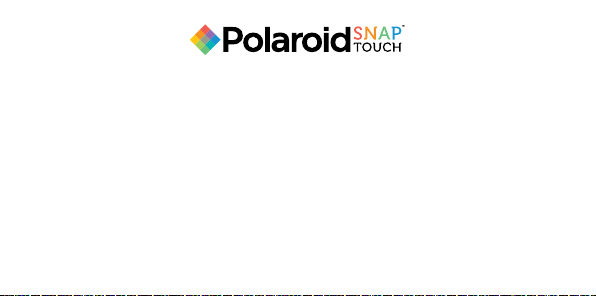
Appareil photo numérique avec impression instantanée | Fotocamera digitale con
Instant Print Digital Camera
stampa immediata | Sofortbild-Digitalkamera | Cámara digital de impresión instantánea |
Câmera Digital com Impressão Instantânea
MANUEL DE L’UTILISATEUR | MANUALE DELL’UTENTE |
USER GUIDE
BEDIENUNGSANLEITUNG | GUÍA PARA EL USUARIO | GUIA DO USUÁRIO
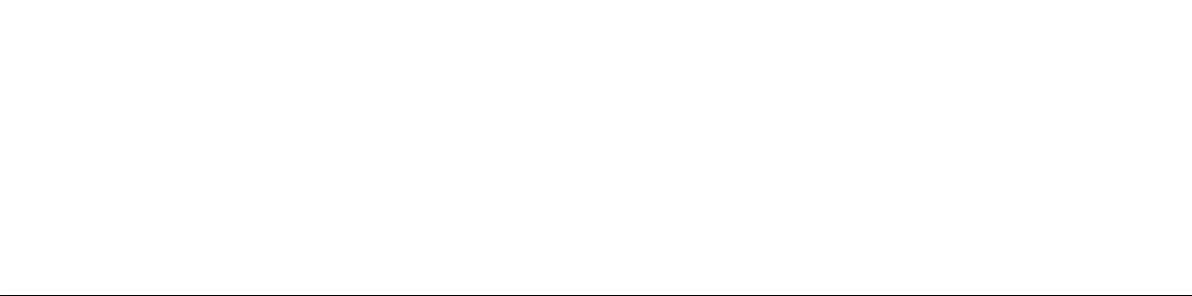
EN Download the detailed user manual at polaroidsnapcamera.com.
To enhance your experience, download the free Polaroid Print App for iOS and Android.
FR Téléchargez la version complète du manuel de l’utilisateur sur polaroidsnapcamera.com.
Pour améliorer l’expérience, téléchargez l’app gratuite Polaroid Print pour iOS et Android.
IT Scaricate il manuale utente dettagliato su polaroidsnapcamera.com.
Per migliorare la vostra esperienza, scaricate l’app gratuita Polaroid Print per iOS e Android.
DE Laden Sie die ausführliche Bedienungsanleitung unter polaroidsnapcamera.com herunter.
Um das Meiste aus Ihrem Gerät herauszuholen, laden Sie sich die kostenlose Polaroid Print
App für iOS und Android herunter.
ES Descargue el manual para el usuario detallado en polaroidsnapcamera.com.
Para mejorar su experiencia, descargue la aplicación de impresión gratuita Polaroid para
iOS y Android.
PT Faça download do manual do usuário detalhado em polaroidsnapcamera.com.
Para aprimorar a sua experiência, faça download do Polaroid Print App gratuito para iOS e
Android.
EN
What’s in the Box
Get to Know Your Camera
Using Your Camera
FR
Contenu de la boîte
Familiarisez-vous avec votre appareil photo
Comment utiliser votre appareil photo
IT
Contenuto della confezione
Composizione della fotocamera
Utilizzo della fotocamera
Table of Contents
DE
Lieferumfang
4
Machen Sie sich mit Ihrer Kamera vertraut
5
Verwendung Ihrer Kamera
7
ES
Contenido de la caja
16
Conozca su cámara
17
Cómo usar su cámara
19
PT
28
Conteúdo da caixa
29
Conheça a sua câmera
31
Como usar a câmera
40
41
43
52
53
55
64
65
67
3
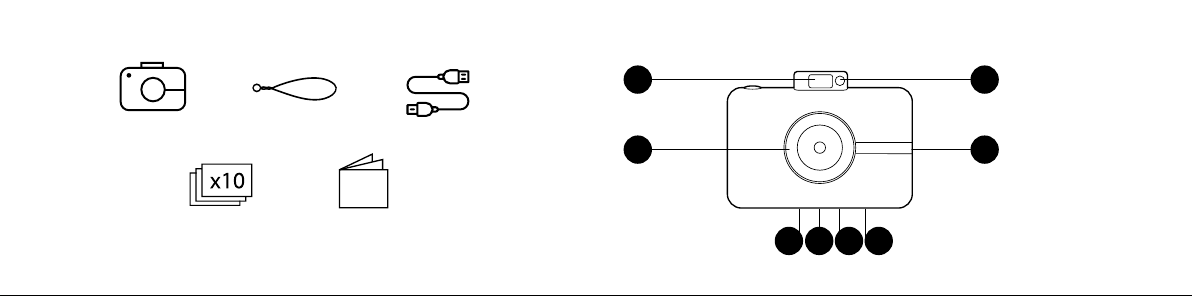
What’s in the Box
Get to Know Your Camera
1
Polaroid SNAP Touch™
Instant Print Camera
Polaroid ZINK
10-pack
4 | EN EN | 5
Camera strap
®
Paper
User guide
& warranty
Micro USB cable
3
5
7 8
6
* To reset camera, insert a pin and hold for
about 2 seconds.
1. Pop-up flash/power
2
button
2. Selfie mirror
3. Lens with magnetic cap
4. Photo print exit slot
5. MicroSD card slot
4
6. Tripod connector
7. Micro USB port
8. Reset button*
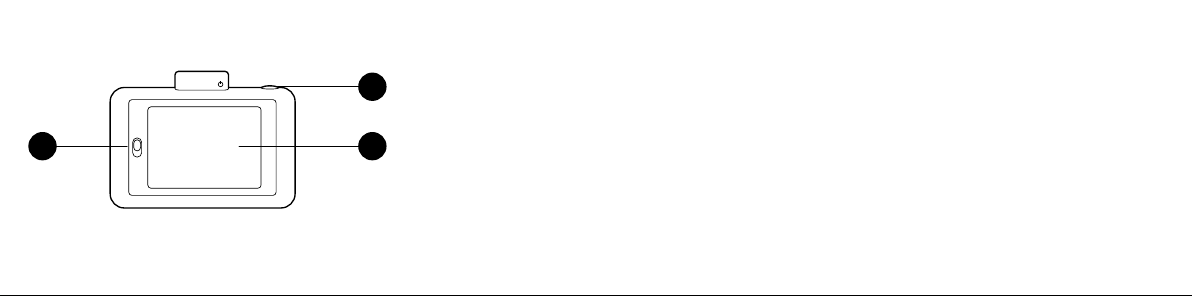
Back View
Using Your Camera
10
9. Paper compartment
door latch
9
6 | EN EN | 7
11
10. Shutter button
11. Touchscreen LCD
viewfinder
Turning On & Off
Gently press the pop- up flash mechanism.
Memory Storage
The camera’s internal memory can hold up to
10 images and can accommodate a microSD
card up to 128GB.
Loading Photo Printing Paper
The Polaroid Snap Touch™ camera uses only
Premium ZINK® Zero Ink® Paper to print 2 x
3” photos on adhesive-backed paper.
1. Slide the lever on the left side of the LCD
screen. The screen will pop up.
2. Insert the entire pack of paper, making
sure the blue ZINK Smart Sheet is on the
bottom, barcode facing down.
3. Close the paper compartment.
4. The blue ZINK Smart Sheet will be
processed and ejected before you print a
photo.
First-Time Setup
Turn the camera on to begin setup. Follow the
screen prompts.
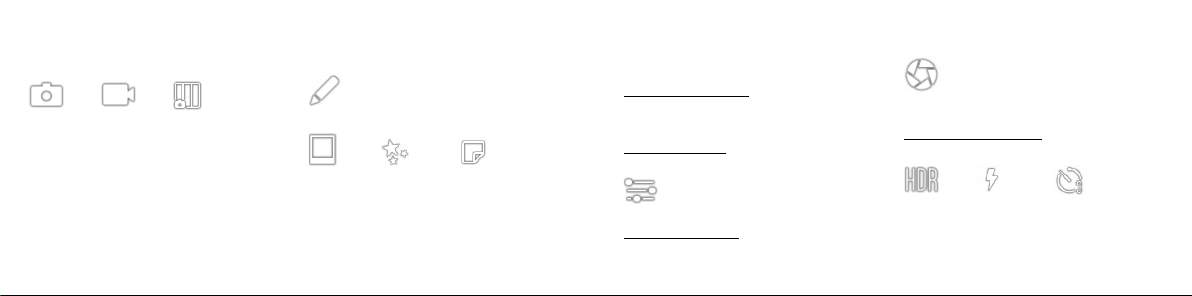
Taking Pictures an d Vid eo
Choose the photo, video, or photobooth mode
by tapping the capture mode icon.
Photo mode Video mode Photobooth mode
Press the shutter button to take still images
or to start and stop recording video. Holding
down the shutter button in the photo capture
mode will take burst shots (rapid succession
of still shots.) Note: Pressing the shutter
button in views other than the live viewfinder
will return you to the live viewfinder.
8 | EN EN | 9
You can personalize your photos with borders,
filters, and digital stickers. Tap on the EXTRAS
icon to begin.
Extras
Borders Filters Stickers
Tap on the photobooth capture mode icon to
take shots for a 2-, 3 -, or 4-photo layout. You
can also add filters, borders or stickers to your
layout.
Touchscreen Controls
Tap anywhere on the viewfinder to hide/show
controls.
STATUS I NDICATORS
Displays the SD card, printing, battery, and
Bluetooth connection status.
DEVICE SE TTINGS
Tap icon to open device settings.
CAPTURE SET TINGS
Tap to open the photo, video, or photobooth
capture settings menu.
Capture settings
HDR, FLASH AND TIMER
Displays settings for HDR, flash, and timer
HDR on Flash on Timer :3
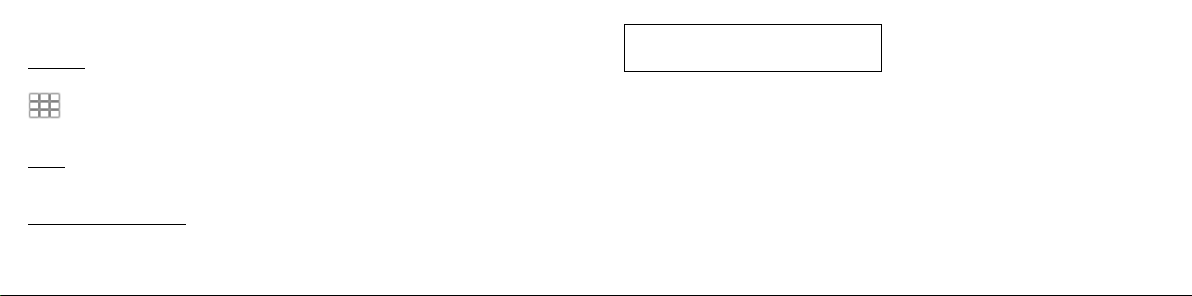
GALLERY
Tap to go to the gallery.
Gallery
ZOOM
Tap + or - to zoom in and out in the live
viewfinder.
TAP AND HOLD TO FOCUS
Press and hold the screen to set the focus
area.
10 | EN EN | 11
To enhance your experience, download the
free Polaroid Print App for iOS and Android.
For more detailed information, downloadable
manual, FAQs, and technical support, please
visit polaroidsnapcamera.com.
Customer Service:
cspolaroid@camarketing.com
800-226-6534
For Warranty information, go to:
www.polaroidsnapcamera.com/support
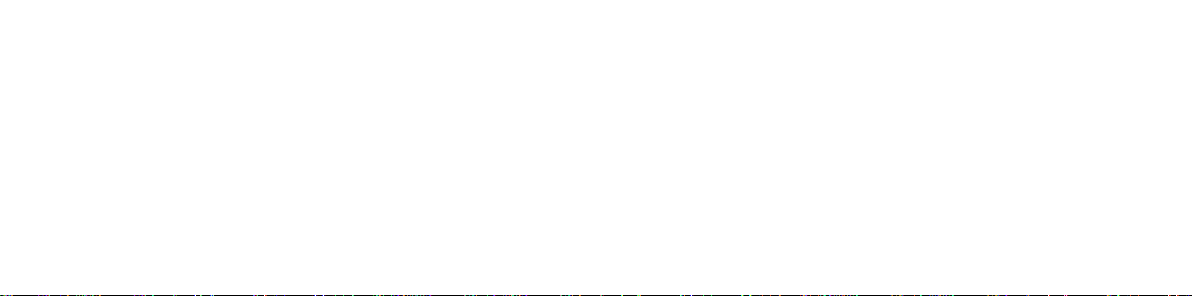
Compliance
Warning: Changes or modifications to this
unit not expressl y approve d by the party
responsible for compliance could void the
user’s authority to operate the equipment.
NOTE: This equipment has been tested and
found to comply with the limits for a Class
B digital device, pursuant to Part 15 of the
FCC Rules. These limits are designed to
provide reasonable protection against harmful
interference in a residential installation. This
equipment generates, uses and can radiate
radio frequency energy and, if not installed
and used in accordance with the instructions,
may cause harmful interference to radio
12 | EN EN | 13
communications.
However, there is no guarantee that
interference will not occur in a particular
installation. If this equipment does cause
harmful interference to radio or television
reception, which can be determined by
turning the equipment off and on, the user is
encouraged to tr y to correct the inter ference
by one or more of the following measures:
Reorient or relocate the receiving antenna.
Connect the equipment into an outlet on
a circuit different from that to which the
receiver is connected.
Consult the dealer or an experienced radio/TV
technician for help.
The device must not be co-located or
operating in conjunction with any other
antenna or transmitter.
This device complies with FCC’s radiation exposure limits
set forth for an uncontrolled environment
This device complies with Part 15 of the FCC Rules.
Operation is subject to the following two conditions:
(1) this device may not cause harmful interference, and
(2) this device must accept any interference received,
including interference that may cause undesired operation.
Shielded cables must be used with this unit
to ensure compliance with the Class B FCC
limits.
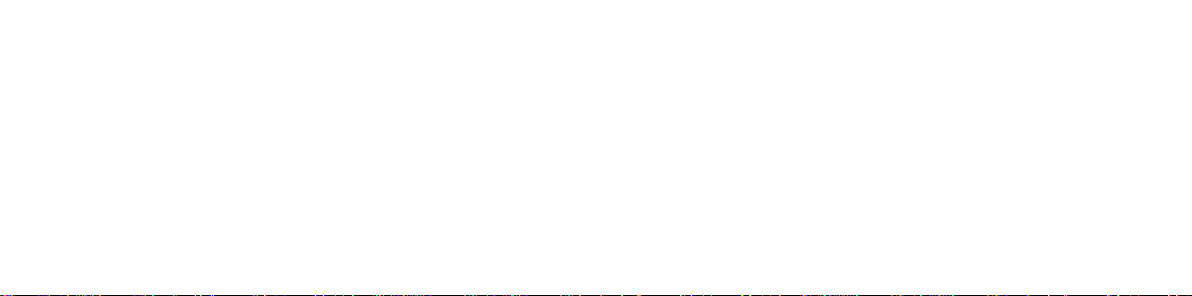
This device complies with RSS247 of Industry
Canada. This device complies with Industry
Canada license-exempt RSS standard(s).
Operation is subject to the following two
conditions: (1) this device may not cause
interference, and (2) this device must accept
any interference, including interference that
may cause undesired operation of the device.
Radiation Exposure Statement: The product
comply with the Canada portable RF exposure
limit set forth for an uncontrolled environment
and are safe for intended operation as
described in this manual.
The further RF exposure reduction can be
achieved if the product can be kept as far as
14 | EN EN | 15
possible from the user body or set the device
to lower output power if such function is
available.
This Class B digital apparatus complies with
Canadian ICES-003.
Users have to use the connection to USB
interfaces with USB 2.0 version or higher.
Caution:
Risk of explosion if battery replaced by an
incorrect type.
Dispose of used batteries according to the
instructions.
Hereby, C& A Marketing Inc. declares that
this Snap Touch is in compliance with the
essential requirements and other relevant
provisions of Directive 1999/ 5/EC.
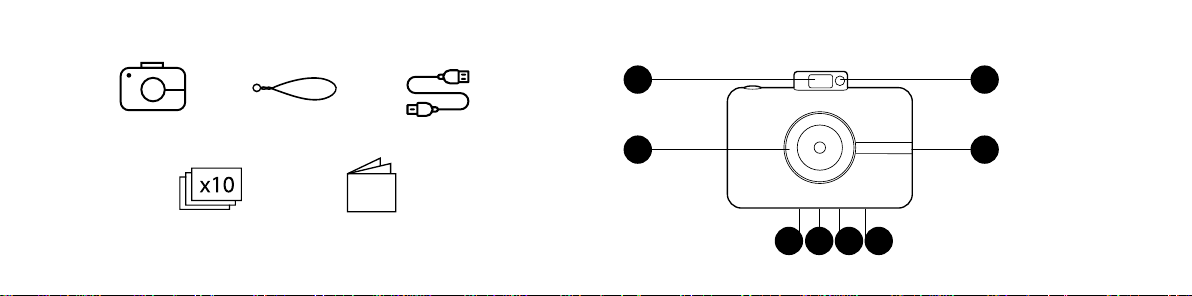
Contenu de la boîte
1
Appareil photo numérique avec
impression instantanée Polaroid
SNAP Touch
16 | FR FR | 17
™
Pack de 10 feuilles Polaroid
®
Zero Ink®
ZINK
Sangle
Manuel de l'utilisateur
& garantie
Micro câble USB
3
Familiarisez-vous avec votre appareil photo
1. Flash escamotable/
bouton d'alimentation
2
2. Miroir à selfie
3. Objectif avec cache
magnétique
4. Fente de sortie de
l'impression
4
5. Port pour carte MicroSD
6. Connecteur pour tripode
7. Port micro USB
8. Bouton de réinitialisation*
5
7 8
6
* Pour réinitialiser la caméra, utilisez une
aiguill e et maintenez appu yé pendant
environ deux secondes.
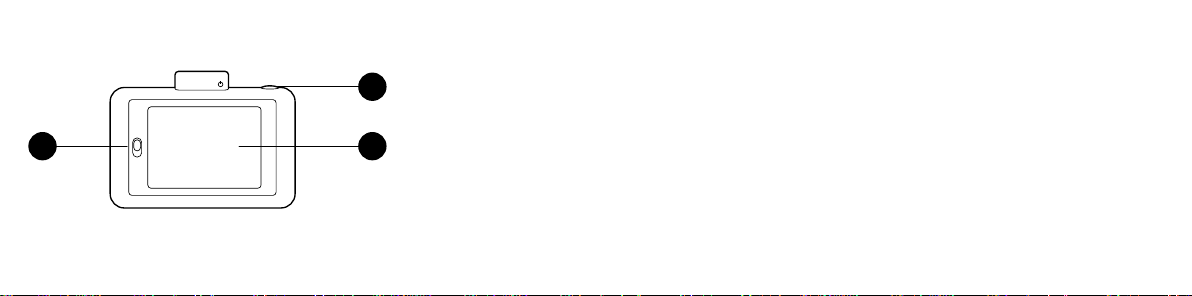
Vue arrière
10
9. Loquet de protection
du compartiment à
9
18 | FR FR | 19
papier
11
10. Bouton du déclencheur
11. Viseur LCD à écran
tactile
Marche/arrêt
Appuyez doucement sur le mécanisme du
flash escamotable.
Stockage de la mémoire
La mémoire interne de l'appareil photo peut
contenir jusqu'à 10 images et peut accueillir
une carte MicroSD d'une capacité allant
jusqu'à 128 Go.
Chargement du papier d'impression photo
L'appareil photo Polaroid Snap Touch™ utilise
uniquement du papier Premium ZINK
Comment utiliser votre appareil photo
®
Ink
pour imprimer des photos au format
2 x 3", sur un papier à dos adhésif
®
Zero
1. Faites glisser le curseur se trouvant sur le
côté gauche de l'écran LCD. L'écran
apparaîtra.
2. Insérez le pack entier de papier, en vous
assurant que la feuille Zink Smart Sheet soit en
bas, le code-barres face vers le bas.
3. Fermez le compartiment à papier.
4. La feuille bleue ZINK Smart Sheet sera traitée
puis éjectée avant d'imprimer une photo.
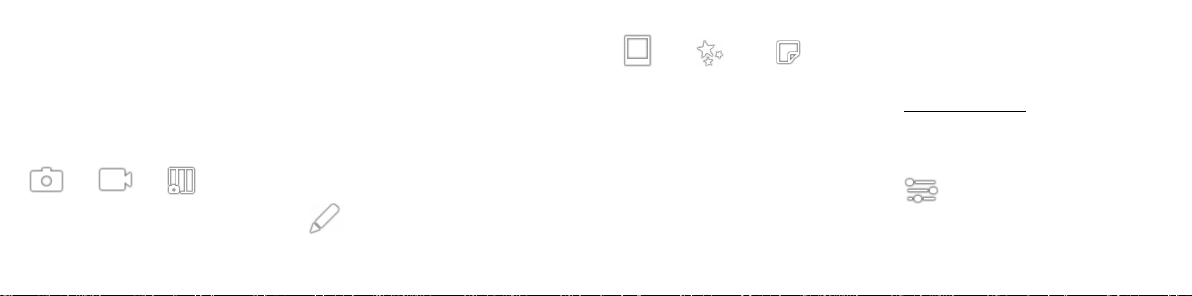
Réglages de la première mise en marche
Mettez l'appareil photo en marche pour
commencer les réglages. Suivez les indications
à l'écran.
Prendre des photos et des vidéos
Choisissez le mode photo, vidéo ou
photomaton en appuyant légèrement sur
l'icône du mode de capture.
Mode Photo Mode Vidéo Mode Photomaton
Appuyez sur le bouton du déclencheur pour
capturer des images fixes ou débuter/arrêter
20 | FR FR | 21
l'enregistrement de vidéos. Maintenir appuyé
le bouton du déclencheur en mode Photo
prendra des images en rafale (succession
rapide d'images fixes). Remarque : Appuyer sur
le bouton du déclencheur lorsque l'on est dans
un mode autre que le viseur temps réel vous
renverra sur le viseur temps réel.
Vous pouvez personnaliser vos photos avec
des bordures, des filtres et des autocollants
numériques. Appuyez sur l'icône EXTRAS pour
commencer.
Extras
Bordures Filtres Autocollants
Appuyez sur l'icône du mode photomaton
pour prendre des photos disposées en 2,3 ou
4 images. Vous pouvez également ajouter des
filtres, des bordures et des autocollants à vos
ensembles de photos.
Commandes de l'écran tactile
Appuyez n'importe où sur l’écran du viseur
numérique pour afficher/masquer les
commandes.
INDICATEURS D'ÉTAT
Affiche l'état de l'impression, de la batterie, de
la carte SD et de la connexion Bluetooth.
Appuyez sur l'icône pour ouvrir le menu des
réglages de l'appareil.
Paramètres de l'appareil
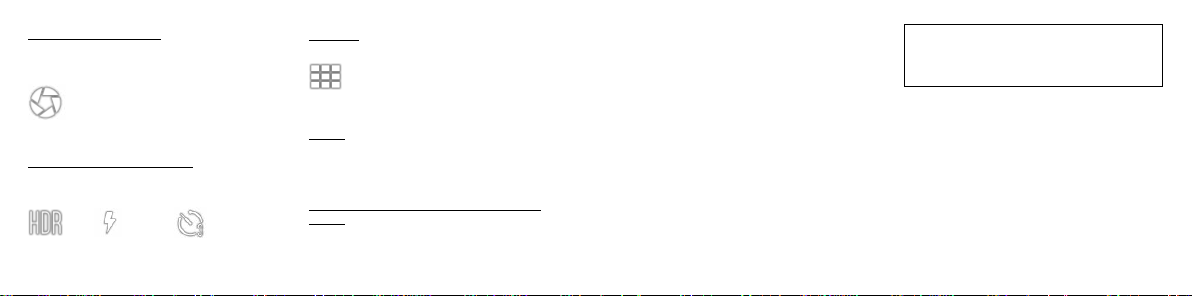
RÉGLAGES DE CAPTURE
Appuyez pour ouvrir le menu des modes de
capture : photo, vidéo ou photomaton.
RÉGLAGES DE CAPTURE
HDR, FLASH ET RETARDATEUR
Affiches les réglages du mode HDR, du flash et
du retardateur
HDR activé Flash activé Timer :3
22 | FR FR | 23
GALERIE
Appuyez pour aller dans la galerie.
Galerie
ZOOM
Appuyez sur + et - pour effectuer un zoom
avant ou arrière dans le viseur, ou lors de la
visualisation d'un fichier.
MAINTENEZ APPUYÉ POUR LA MISE AU
POINT
Appuyez et maintenez appuyé l'écran pour
définir la zone de mise au point.
Pour améliorer l'expérience, téléchargez l'app
gratuite Polaroid Print pour iOS et Android.
Pour des informations supplémentaires,
télécharger le manuel, consulter la foire aux
questions et l'assistance technique, veuillez
vous rendre sur le site polaroidsnapcamera.
com.
Service à la clientèle :
cspolaroid@camarketing.com
800-226-6534
Pour obtenir des informations sur la
Garantie, veuillez visiter :
www.polaroidsnapcamera.com/support
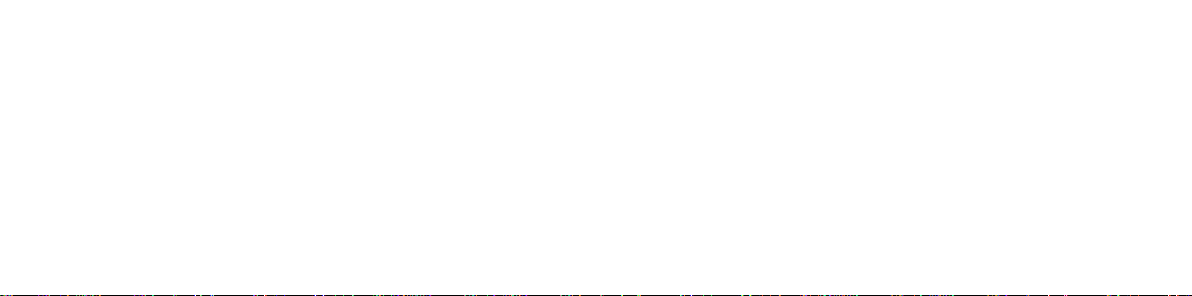
Avertissement
de conformité : Tout changement ou
toute modification apporté à cet appareil,
non expressément approuvé par la partie
responsable de la conformité, peut annuler
l'autorisation de l'utilisateur à utiliser cet
appareil.
REMARQUE : Cet équipement a été testé
et déclaré conforme aux restrictions prévues
dans le cadre de la classe B des appareils
numériques, définies par la section 15 du
règlement de la FCC. Ces restrictions
visent à garantir une protection suffisante
contre les interférences nuisibles dans une
installation à domicile. Cet appareil utilise et
24 | FR FR | 25
émet de l'énergie de fréquences radio, et s'il
n'est pas installé et employé conformément
aux consignes, il peut provoquer des
interférences nuisibles aux communications
radio.
Il n'existe toutefois aucune garantie que
de telles interférences ne se produiront
pas dans une installation particulière. Si
cet équipement cause des interférences
nuisibles à la réception des fréquences
de radio ou de télévision, ce qui peut être
constaté si l'équipement s'allume et s'éteint
sans cesse, l'utilisateur devrait essayer de
corriger l’interférence en prenant une ou
plusieurs des mesures ci-dessous :
Réorienter ou déplacer l'antenne de
réception.
Augmenter la distance entre l'appareil et le
récepteur.
Brancher l'appareil sur un circuit électrique
différent de celui où le récepteur est
branché.
Consulter le fournisseur ou un technicien
radio/télévision expérimenté pour obtenir
de l'aide.
Cet appareil ne doit pas être placé à côté ou
fonctionner conjointement avec une autre
antenne ou un autre émetteur.
Et les informations supplémentaires
suivantes doivent être contenues dans
le manuel d'instruction ou le manuel
utilisateur :
1) informations de la partie responsable :
Nom, Adresse, Numéro de téléphone
2) Le nom et le numéro de modèle du
produit
Remarques : Pour les systèmes comprenant
plusieurs appareils numériques, la
déclaration ci-dessus doit être contenue

uniquement dans le manuel d'instruction de
l'unité de contrôle principale.
Si les câbles blindés ou des accessoires
spéciaux sont requis pour la mise en
conformité, une déclaration doit être incluse,
qui explique à l'utilisateur comment les utiliser,
par exemple :
Des câbles blindés doivent être utilisés avec
cet appareil pour assurer la mise en conformité
avec les directives de la Classe B FCC.
Cet appareil est conforme à la norme RSS-247
d'Industrie Canada. Cet appareil est conforme à
la norme RSS-247 d'Industrie Canada non soumise
26 | FR FR | 27
à licence. Le fonctionnement est soumis aux
deux conditions suivantes : (1) l’appareil ne
doit pas produire de brouillage; (2) l’appareil
doit accepter tout brouillage radioélectrique
subi, même si le brouillage est susceptible d’en
compromettre le fonctionnement. Déclaration
d'exposition aux radiations : Cet appareil
répond aux limites d'Industie Canada sur
l'exposition RF établies pour un environnement
non contrôlé et peut être utilisé sans danger
pour la fonction prévue décrite dans le présent
manuel.
Il est possible de réduire l’exposition RF si
l'appareil est placé aussi loin que possible du
corps de l'utilisateur, ou si cet appareil est réglé
à un niveau de puissance plus faible, si une telle
fonction est disponible.
Cet appareil numérique de classe B est
conforme à la norme ICES-003 du Canada.
Les utilisateurs doivent connecter l'appareil à
des interfaces USB de version USB 2.0
ou supérieure.
Attention :
Risque d'explosion si les batteries sont
remplacées par des batteries de type incorrect.
Éliminez les piles usagées selon
les instructions.
Par la présente, C&A Marketing Inc. déclare
que cet appareil Snap Touch est conforme aux
exigences de base et à toute autre disposition
importante de la Directive 1999/5/EC.

Contenuto della confezione
1
Fotocamera a stampa istantanea
Polaroid SNAP Touch™
Confezione da 10 carta
Polaroid ZINK
28 | IT IT | 29
Tracolla della
fotocamera
®
Cavo micro USB
Manuale dell'utente
e garanzia
3
Composizione della fotocamera
2
4
5
7 8
6
* Per resettare la fotocamera, inserire uno spillo
e tenere premuto per circa 2 secondi.
1. Flash estraibile/pulsante
di accensione
2. Specchio per selfie
3. Obiettivo con coperchietto
magnetico
4. Fessura di uscita delle foto
stampate
5. Vano per scheda micro SD
6. Connettore per treppiede
7. Porta micro USB
8. Pulsante di reset*

Vista posteriore
Utilizzo della fotocamera
10
9
30 | IT IT | 31
11
9. Pulsante dello
sportello dello
scomparto per
la carta
10. Pulsante
dell'otturatore
11. Schermo di
visualizzazione
touchscreen LCD
Accensione e spegnimento
Premere delicatamente il meccanismo per il
flash estraibile.
Memoria di archiviazione
La memoria interna della fotocamera può
contenere fino a 10 immagini e può ospitare
una scheda microSD fino a 128GB.
Caricare la carta per la stampa delle foto
La fotocamera Polaroid Snap Touch™ utilizza
solo carta Premium ZINK
stampa di foto da 2 x 3" su carta adesiva.
®
Zero Ink® per la
1. Muovere la levetta sulla parte sinistra dello
schermo LCD. Lo schermo si solleverà.
2. Inserire l'intero pacchetto di carta, accertandosi
che il foglio ZINK Smart Sheet blu si trovi in
fondo, con il codice a barre rivolto all'ingiù.
3. Chiudere lo scomparto per la carta.
4. Il foglio ZINK Smart Sheet blu verrà
elaborato ed espulso prima di stampare una
foto.
Impostazione per il primo utilizzo
Accendere la fotocamera per iniziare
l'impostazione. Seguire le istruzioni a schermo.

Scattare foto e registrare video
Scegliere la modalità foto, video o
fototessera toccando la relativa icona.
foto Modalità video Modalità fototessera
Modalità
Premere il pulsante dell'otturatore per
scattare altre foto o per avviare e fermare
la videoregistrazione. Tenere premuto il
pulsante dell'otturatore in modalità foto
avvierà gli scatti multipli (rapida successione
di scatti). Nota: Premendo il pulsante
dell'otturatore in schermate diverse dalla
visualizzazione in tempo reale si tornerà alla
32 | IT IT | 33
visualizzazione in tempo reale.
Si possono personalizzare le foto con bordi,
filtri e adesivi digitali. Toccare l'icona EXTRAS
per iniziare.
Extras
Bordi Filtri Adesivi
Toccare l'icona della modalità di cattura
fototessera per effettuare scatti con
disposizione da 2, 3 o 4 foto. È anche
possibile aggiungere filtri, bordi o adesivi
alle foto.
Controlli del touchscreen
Toccare in qualsiasi punto sullo schermo
per visualizzare/nascondere i comandi di
controllo.
INDICATORI DI STATO
Mostrano lo stato della stampante, della
batteria, e della connessione Bluetooth.
Toccare l'icona per aprire le impostazioni del
dispositivo.
Impostazioni del dispositivo
IMPOSTAZIONI DI CATTURA
Toccare per aprire i menu di impostazioni per
foto, video o fototessere.
Impostazioni di cattura
HDR, FLASH E TIMER
Mostra le impostazioni per HDR, flash e timer

HDR attivo Flash attivo Timer :3
GALLERIA
Toccare per andare alla galleria.
Galleria
ZOOM
Toccare + o - per zoomare avanti e indietro
nella visualizzazione in tempo reale o nella
visualizzazione dei file.
34 | IT IT | 35
TOCCARE E TENERE PREMUTO PER
METTERE A FUOCO
Toccare lo schermo e tenere premuto per
impostare l'area di messa a fuoco.
Per migliorare la vostra esperienza, scaricate
l'app gratuita Polaroid Print per iOS e
Android.
Per ulteriori informazioni, manuali scaricabili,
FAQ e supporto tecnico, visitare il sito
polaroidsnapcamera.com.
Servizio clienti:
cspolaroid@camarketing.com
800-226-6534
Per informazioni sulla Garanzia, vai su:
www.polaroidsnapcamera.com/support

Avviso
sulla compliance: I cambiamenti o le
modifiche a questa unità non esplicitamente
approvati dalla parte responsabile per
la compliance può annullare l'autorità
dell'utente di operare l'apparecchio.
NOTA: L'apparecchio è stato sottoposto
a test e determinato conforme con i limiti
relativi ai dispositivi digitali di Classe B,
ai sensi della Parte 15 delle Norme FCC.
Questi limiti sono stabiliti per fornire una
protezione ragionevole dalle interferenze
dannose in installazioni residenziali. Questo
apparecchio genera, utilizza e può emettere
frequenze radio e, se non installato e
36 | IT IT | 37
utilizzato secondo le istruzioni, può causare
interferenze dannose alle comunicazioni
radio.
Tuttavia, non ci sono garanzie che non
si verifichi interferenza in una particolare
installazione. Se l'apparecchio causa
interferenze dannose alla ricezione di radio o
televisione, determinabili tramite accensione
e spegnimento, l'utente è incoraggiato a
cercare di correggere l'interferenza con uno
o più delle seguenti misure:
Riorientare o riposizionare l'antenna
ricevente.
Aumentare la distanza tra apparecchio e
ricevitore.
Collegare l'apparecchio a una presa in
un circuito diverso rispetto a quello del
ricevitore.
Consultare il rivenditore o un tecnico
antennista esperto per ricevere assistenza.
Il dispositivo non deve essere collegato
o operante unitamente a qualsiasi altra
antenna o trasmettitore.
Inoltre, le seguenti informazioni aggiuntive
devono essere contenute nel manuale
dell'utente o delle istruzioni:
1) I dati della parte responsabile: Nome,
Indirizzo, numero di telefono
2) Nome e numero di modello del prodotto
Note: Per i sistemi che incorporano diversi
dispositivi digitali, la comunicazione deve
essere contenuta esclusivamente nel
manuale dell'utente dell'unità principale di
controllo.
Se per la compliance sono richiesti accessori
speciali o cavi schermati, deve essere inclusa
una comunicazione che illustra all'utente il

relativo utilizzo, ad esempio:
Con questa unità devono essere utilizzati cavi
schermati per accertare la compliance con i
limiti delle normative FCC per dispositivi di
Classe B.
Il dispositivo è conforme alle Normative
RSS247 di Industry Canada. Questo
dispositivo è conforme alle norme RSS
esenti da licenza Industry Canada.
L'operazione è soggetta alle seguenti due
condizioni: (1) il dispositivo non può causare
interferenze dannose e (2) deve accettare
le interferenze ricevute, incluse quelle
che potrebbero causare funzionamento
38 | IT IT | 39
indesiderato del dispositivo. Comunicazione
sull'esposizione a radiazioni: Questo
apparecchio rispetta i limiti previsti dalle
norme FCC e da Industry Canada definiti per
un ambiente non controllato ed è sicuro per
il funzionamento inteso come descritto in
questo manuale.
Un'ulteriore riduzione dell'esposizione a RF
può essere raggiunta se il prodotto viene
mantenuto il più lontano possibile dal corpo
dell'utente o se si imposta il dispositivo alla
potenza di uscita minima, se tale funzione è
disponibile.
Questo apparecchio digitale di classe B è
conforme alla normativa canadese ICES-003.
È necessario utilizzare collegamenti a
interfacce USB con USB versione 2.0 o
superiore.
Attenzione:
Rischio di esplosione se la batteria viene
sostituita da una di tipo non corretto.
Smaltire le batterie usate secondo le
istruzioni.
Con il presente documento, C&A Marketing
Inc. dichiara che questo Snap Touch è
conforme ai requisiti essenziali e alle altre
disposizioni rilevanti della Direttiva 1999/5/
EC.

Lieferumfang
1
Papier
Kamerariemen
®
Bedienungsanleitung &
Garantie
Micro-USB-Kabel
3
Polaroid SNAP Touch™
Sofortbildkamera
10-er Pack Polaroid ZINK
40 | DE DE | 41
Machen Sie sich mit Ihrer Kamera vertraut
1. Blitzlicht ausklappen /
Ein-Aus-Taste
2
2. Selfie-Spiegel
3. Objektiv mit magnetischer
Verschlusskappe
4. Ausgabeschacht für
gedruckte Fotos
4
5. MicroSD-Kartensteckplatz
6. Stativanschluss
7. Micro-USB-Port
* Um die Kamera auf die Voreinstellungen
5
7 8
6
zurückzusetzen, führen Sie einen Stift ein und
drücken Sie ihn etwa 2 Sekunden lang herunter.
8. Reset-Taste*

Rückansicht
Verwendung Ihrer Kamera
10
9. Papierfach-
verriegelung
9
42 | DE DE | 43
11
10. Auslöser
11. Touchscreen LCD Sucher
Ein- und Ausschalten
Drücken Sie den Mechanismus zum
Ausklappen des Blitzlichts sanft.
Speicher
Der interne Speicher der Kamera fasst bis zu
10 Bilder. Es kann eine MicroSD-Karte mit bis
zu 128 GB eingelegt werden.
Fotodruckpapier einlegen
Die Polaroid Snap Touch
Premium ZINK
auf selbstklebendem Papier zu drucken.
™
-Kamera verwendet nur
®
Zero Ink® Papier, um 2 x 3"-Fotos
1. Schieben Sie den Hebel auf der linken Seite
des LCD-Bildschirms. Der Bildschirm klappt
auf.
2. Setzen Sie die gesamte Packung Papier ein.
Achten Sie hierbei darauf, dass das blaue
ZINK Smart-Blatt unten ist. Der Strichcode
muss auf der Unterseite sein.
3. Schließen Sie das Papierfach.
4. Das blaue ZINK Smart-Blatt wird verarbeitet
und ausgeworfen, bevor Sie ein Foto
drucken.

Erstmalige Einrichtung
Schalten Sie die Kamera ein, um mit der
Einrichtung zu beginnen. Befolgen Sie die
Anweisungen auf dem Bildschirm.
Fotos und Videos machen
Wählen Sie den Foto-, Video- oder
Fotokabinenmodus, indem Sie auf
das Symbol für die Auswahl des
Aufnahmemodus tippen.
Fotomodus Videomodus Fotokabinenmodus
Drücken Sie den Auslöser, um Fotos zu
44 | DE DE | 45
machen oder eine Videoaufzeichnung zu
starten und zu beenden. Wenn Sie den
Auslöser im Fotomodus gedrückt halten,
wird eine Aufnahmeserie (schnelle Abfolge
einzelner Fotos) gemacht. Hinweis: Wenn
Sie in anderen Anzeigen als dem Live-Sucher
auf den Auslöser drücken, kehren Sie zum
Live-Sucher zurück.
Sie können Ihre Fotos mit Rahmen, Filtern
und digitalen Stickern personalisieren. Tippen
Sie zum Beginnen auf das Symbol EXTRAS.
Extras
Rahmen Filter Sticker
Tippen Sie auf das Symbol für den
Fotokabinenmodus, um Fotos für ein 2-, 3oder 4-Foto-Layout zu machen. Sie können
außerdem Filter, Rahmen oder Sticker zu
Ihrem Layout hinzufügen.
Touchscreen-Steuerungen
Tippen Sie irgendwo auf den Sucher, um die
Steuerungen ein- und auszublenden.
STATUSANZEIGE
Zeigt den Druck-, Akku- und BluetoothVerbindungsstatus an. Tippen Sie auf dieses
Symbol, um die Geräteeinstellungen zu
öffnen.
Geräteeinstellungen
AUFNAHMEEINSTELLUNGEN
Tippen Sie hier, um das Einstellungsmenü für
den Foto-, Video- oder
Fotokabinenaufnahmemodus zu öffnen.

Aufnahmeeinstellungen
HDR, BLITZ UND TIMER
Zeigt die Einstellungen für HDR, Blitz und
Timer an.
HDR an Blitz an Timer :3
GALERIE
Tippen Sie hier, um zur Galerie zu gelangen.
46 | DE DE | 47
Galerie
ZOOM
Tippen Sie hier, um im Live-Sucher oder in
der Dateiansicht heran- und
herauszuzoomen.
TIPPEN UND HALTEN UM
SCHARFZUSTELLEN
Drücken Sie den Bildschirm und halten
Sie ihn gedrückt, um den Fokusbereich
festzulegen.
Um das Meiste aus Ihrem Gerät
herauszuholen, laden Sie sich die kostenlose
Polaroid Print App für iOS und Android
herunter.
Nähere Informationen, ein herunterladbares
Handbuch, häufig gestellte Fragen und
Antworten sowie technischen Support
erhalten Sie unter polaroidsnapcamera.com.
Kundendienst:
cspolaroid@camarketing.com
800-226-6534
Informationen zur Garantie finden Sie unter:
www.polaroidsnapcamera.com/support

Konformität
Achtung: Änderungen oder Anpassungen
an diesem Gerät, die nicht ausdrücklich
durch die für die Einhaltung von Vorschriften
verantwortliche Partei genehmigt wurden,
könnten die Berechtigung des Benutzers
zum Betrieb des Geräts ungültig machen.
HINWEIS: Dieses Gerät wurde geprüft und
erfüllt die Grenzwerte für ein Digitalgerät
der Klasse B gemäß Teil 15 der Richtlinien
der amerikanischen Bundesbehörde
für das Fernmeldewesen (FCC). Diese
Beschränkungen dienen dem Schutz
vor schädlichen Interferenzstörungen in
Heiminstallationen. Dieses Gerät erzeugt,
48 | DE DE | 49
verwendet und strahlt gegebenenfalls
Energie im Radiofrequenzbereich aus und
kann, wenn es nicht den Anweisungen
entsprechend installiert und genutzt wird,
zu schädlichen Interferenzen im Funkverkehr
führen.
Zumindest ist es nicht vollständig
auszuschließen, dass bei bestimmten
Installationen Störungen auftreten könnten.
Kommt es durch das Gerät zu Störungen
im Rundfunk- oder Fernsehempfang,
was sich durch Ein- und Ausschalten des
Geräts überprüfen lässt, sollte der Benutzer
versuchen, die Störung durch eine oder
mehrere der folgenden Maßnahmen zu
beheben:
Verändern Sie die Ausrichtung oder den
Aufstellungsort der Empfangsantenne.
Vergrößern Sie den Abstand zwischen Gerät
und Empfänger.
Schließen Sie Gerät und Empfänger an
unterschiedliche Netzleitungen an.
Lassen Sie sich durch den Händler oder
einen erfahrenen Radio-/TV-Techniker
beraten.
Dieses Gerät darf nicht gemeinsam mit
einer anderen Antenne oder einem anderen
Sender aufgestellt bzw. betrieben werden.
Die folgenden Zusatzinformationen müssen
in der Bedienungsanleitung enthalten sein:
1) Informationen zur verantwortlichen Partei:
Name, Adresse, Telefonnummer
2) Name und Modellnummer des Produkts
Hinweise: Für Systeme, die mehrere digitale
Geräte umfassen, müssen die obigen
Angaben lediglich in der Bedienungsanleitung
für das Hauptkontrollgerät enthalten sein.

Wenn für die Einhaltung der Vorschriften
abgeschirmte Kabel oder spezielle
Zubehörteile benötigt werden, so muss
eine Erklärung eingefügt werden, in der
der Benutzer angewiesen wird, diese zu
verwenden. Beispiel:
Um eine Einhaltung der von der FCC
geforderten Grenzwerte für Geräte der
Klasse B gewährleisten zu können, müssen
abgeschirmte Kabel mit diesem Gerät
verwendet werden.
Das Gerät entspricht RSS247 der Industry
Canada. Dieses Gerät entspricht dem/den
lizenzfreien RSS-Standard(s) von Industry
50 | DE DE | 51
Canada. Der Betrieb erfolgt vorbehaltlich der
folgenden beiden Bedingungen: (1) Dieses
Gerät darf keine Störungen verursachen
und (2) dieses Gerät muss gegen alle
empfangenen Störungen störsicher sein,
einschließlich solcher, die den Betrieb des
Geräts beeinträchtigen können. Erklärung
zur Strahlungsbelastung: Das Produkt erfüllt
die für eine unkontrollierte Umgebung
geltenden kanadischen Grenzwerte zur
Funkstrahlenbelastung tragbarer Geräte und
ist für den beabsichtigten Betrieb gemäß
Beschreibung in diesem Handbuch sicher.
Die Funkstrahlenbelastung lässt sich weiter
reduzieren, indem das Produkt so weit wie
möglich vom Körper des Benutzers entfernt
gehalten wird oder indem das Gerät auf eine
geringere Ausgangsleistung eingestellt wird,
sofern eine solche Funktion verfügbar ist.
Dieses digitale Gerät der Klasse B entspricht
den Anforderungen der kanadischen Norm
ICES-003.
Benutzer müssen für Verbindungen zu USBSchnittstellen USB-Version 2.0 oder höher
verwenden.
Achtung:
Explosionsrisiko, wenn die Batterie durch
eine falsche Batterieart ersetzt wird.
Entsorgen Sie verbrauchte Batterien den
Anweisungen entsprechend.
Hiermit erklärt C&A Marketing Inc., dass
diese Snap Touch die grundlegenden
Anforderungen sowie sonstige relevante
Bestimmungen der Richtlinie 1999/5/EG
erfüllt.

Contenido de la caja
1
Cámara de impresión
instantánea Polaroid SNAP Touch
Papel de Polaroid ZINK
paquete de 10
52 | ES ES | 53
Correa de la
™
®
cámara
en
Guía para el usuario
y garantía
Cable micro USB
3
Conozca su cámara
5
7 8
6
1. Botón de flash emergente/
encendido
2
2. Espejo para autofotos
(selfies)
3. Lente con tapa magnética
4. Ranura de salida de
impresión de fotografía
4
5. Ranura para tarjeta microSD
6. Adaptador para trípode
7. Puerto micro USB
8. Botón de reinicio*
* Para reiniciar a cámara, inserte un alfiler y sostenga
durante 2 segundos aproximadamente.

Vista posterior
Cómo usar su cámara
10
9. Traba de la puerta del
compartimiento para
9
54 | ES ES | 55
11
papel
10. Obturador
11. Visor LCD táctil
Encendido y apagado
Presione suavemente el mecanismo del flash
emergente.
Almacenamiento en la memoria
La memoria interna de la cámara permite
almacenar hasta 10 imágenes y es
compatible con una tarjeta microSD de
hasta 128 GB.
Cómo cargar el papel de impresión de
fotografías
La cámara Polaroid Snap Touch
™
solo utiliza
papel de primera Zero Ink
imprimir fotografías de 2 x 3 pulgadas
(5 x 7,5 cm aproximadamente) en papel
adhesivo.
1. Deslice la palanca del lado izquierdo de la
pantalla LCD. Aparecerá la pantalla.
2. Coloque el paquete entero de papel y
asegúrese de que la hoja azul ZINK Smartsheet
quede en la parte inferior y el código de barras
hacia abajo.
3. Cierre el compartimiento.
4. La hoja azul ZINK Smartsheet se
®
de ZINK® para

procesará y ejecutará antes
de que imprima una fotografía.
Configuración por primera vez
Encienda la cámara para comenzar con la
configuración. Siga las instrucciones en pantalla.
Cómo tomar fotografías y grabar videos
Toque el ícono de modo de captura
correspondiente para elegir el modo de
fotografía, video o cabina de fotos.
Modo de fotografía Modo de video Modo de cabina de fotos
56 | ES ES | 57
Presione el obturador para tomar fotografías
o iniciar y detener la grabación de un video. Si
mantiene presionado el obturador en el modo
de captura de fotografía, podrá hacer tomas
consecutivas (sucesión rápida de fotografías).
Nota: Si presiona el obturador en otra opción
que no sea visor en vivo, volverá a esta última
opción.
Puede personalizar sus fotografías con bordes,
filtros y calcomanías digitales. Toque el ícono
OPCIONES ADICIONALES para comenzar.
Opciones adicionales
Bordes Filtros Calcomanías
Toque el ícono del modo de captura de cabina
de fotos para hacer tomas y usarlas en un
diseño de 2, 3 o 4 fotografías. También puede
agregar filtros, bordes o calcomanías a su
diseño.
Controles de la pantalla táctil
Toque en cualquier parte del visor para ocultar o
mostrar los controles.
INDICADORES DE ESTADO
Muestran el estado de impresión, batería y
conexión Bluetooth. Toque el ícono para abrir los
ajustes del dispositivo.
Ajustes del dispositivo
CONFIGURACIÓN DE CAPTURA
Toque para abrir el menú de modo de captura
de fotografía, video o cabina de fotos.

Para mejorar su experiencia, descargue la
aplicación de impresión gratuita Polaroid para
Configuración de captura
HDR, FLASH Y TEMPORIZADOR
Muestra la configuración para HDR, flash y
temporizador.
HDR activado Flash activado Temporizador :3
GALERÍA
Toque para acceder a la galería.
58 | ES ES | 59
Galería
ACERCAMIENTO
Toque para acercar o alejar el visor en vivo o la
vista de archivos.
TOCAR Y MANTENER PULSADO PARA
ENFOCAR
Presione y mantenga pulsada la pantalla para
definir el área de enfoque.
iOS y Android.
Para obtener información más detallada,
acceder al manual descargable, ver las
preguntas frecuentes o solicitar soporte
técnico, visite polaroidsnapcamera.com.
Atención al Cliente:
cspolaroid@camarketing.com
800-226-6534
Para información sobre la Garantía, vaya a:
www.polaroidsnapcamera.com/support

Advertencia de cumplimiento: Los
cambios o modificaciones en esta unidad
que no hayan sido expresamente aprobados
por la parte responsable del cumplimiento
pueden anular la autoridad del usuario para
operar el equipo.
NOTA: Este equipo fue probado y cumple
con los límites para un dispositivo digital
de Clase B, conforme a la Parte 15 de
las Normas de la FCC. Estos límites
están diseñados para brindar protección
razonable contra la interferencia dañina en
una instalación residencial. Este equipo
genera, usa y puede irradiar energía de
radiofrecuencia y, si no se instala y usa
60 | ES ES | 61
en conformidad con las instrucciones,
puede causar interferencias dañinas a las
comunicaciones por radio.
No obstante, no existe garantía de que no
ocurra interferencia en una instalación en
particular. Si este equipo causa interferencia
dañina a la recepción de radio o televisión, lo
cual se puede determinar al apagar y volver a
encender el equipo, se recomienda al usuario
intentar corregir la interferencia mediante
una o más de las siguientes medidas:
Reorientar o reubicar la antena receptora.
Aumentar la separación entre el equipo y el
receptor.
Conectar el equipo a un tomacorriente en un
circuito diferente del circuito en el cual está
conectado el receptor.
Solicitar ayuda al distribuidor o a un técnico
experimentado en radio/televisión.
El dispositivo no puede colocarse u
operarse en conjunto con otras antenas o
transmisores.
Y debe constar la siguiente información
adicional en el manual de instrucciones o
manual del usuario:
1) La información de la parte responsable:
nombre, dirección, teléfono
2) Nombre y número de modelo del
producto
Notas: Para los sistemas que incorporan
varios dispositivos digitales, la declaración
anterior solo debe aparecer en el manual del
usuario para la unidad de control principal.
Si se exigen cables blindados o accesorios
especiales por motivos de cumplimiento, se
debe incluir una declaración que indique al
usuario cómo emplearlos, por ejemplo:

Se deben usar cables blindados con esta
unidad para garantizar el cumplimiento de los
límites de Clase B de la FCC.
Este dispositivo cumple con la norma
RSS247 de Industry Canada. Este
dispositivo cumple con los estándares de
RSS de exención de licencia de Industry
Canada. El funcionamiento está sujeto a
las siguientes dos condiciones: (1) este
dispositivo no puede causar interferencia,
y (2) este dispositivo debe aceptar toda
interferencia, incluso la que pueda causar el
funcionamiento no deseado del dispositivo.
Declaración sobre la exposición a la
radiación: El producto cumple con el límite
62 | ES ES | 63
de exposición a RF portátil de Canadá
establecido para un entorno no controlado y
es seguro para su operación prevista según
lo descrito en este manual.
Se puede lograr una reducción de exposición
a RF adicional si el producto se puede
mantener lo más alejado posible del cuerpo
del usuario o si se coloca el dispositivo a
una potencia de salida más baja, si está
disponible esa función.
Este aparato digital de Clase B cumple con la
norma ICES-003 de Canadá.
Los usuarios deben usar la conexión a
interfaces USB con la versión USB 2.0 o
superior.
Precaución:
Existe riesgo de explosión si se reemplaza la
batería por una de un tipo incorrecto.
Desechar las baterías usadas según las
instrucciones.
Por el presente, C&A Marketing, Inc. declara
que este equipo Snap Touch cumple con los
requisitos esenciales y otras disposiciones
correspondientes de la Directiva 1999/5/EC.

Conteúdo da caixa
1
Câmera com impressão
instantânea Polaroid SNAP Touch
Papel Polaroid ZINK
10 unidades
64 | PT PT | 65
Alça da câmera
™
®
com
Cabo Micro USB
Guia do usuário
e garantia
3
Conheça a sua câmera
5
7 8
6
1. Botão de flash pop-up e
liga/desliga
2
2. Espelho para selfie
3. Lente com tampa
magnética
4. Abertura para saída da
foto impressa
4
5. Slot para cartão MicroSD
6. Conector para tripé
7. Porta Micro USB
8. Botão Redefinir*
* Para redefinir a câmera, insira um alfinete e
pressione por cerca de 2 segundos.

Visão posterior
Como usar a câmera
10
9. Trava da porta do
compartimento para
9
66 | PT PT | 67
11
papel
10. Botão do obturador
11. Visor LCD
com tela de toque
Ligar e desligar
Pressione suavemente o mecanismo do
flash pop-up.
Armazenamento de memória
A memória interna da câmera pode conter
até 10 imagens e é compatível com um
cartão microSD de até 128 GB.
Carregar o papel para impressão de fotos
A câmera Polaroid Snap Touch
papel Premium ZINK
fotos de 2" x 3" em papel com o verso adesivo.
®
Zero Ink® para imprimir
™
usa apenas o
1. Deslize a alavanca no lado esquerdo do visor
LCD. A câmera será aberta.
2. Insira o pacote de papel completo, com a
ZINK Smart Sheet azul na parte de baixo,
com o código de barras voltado para baixo.
3. Feche o compartimento para papel.
4. A ZINK Smart Sheet azul será processada e
ejetada antes da impressão da primeira foto.
Configuração no primeiro uso
Ligue a câmera para iniciar a
configuração.
Siga os avisos na tela.

Tirar fotos e gravar vídeo
Escolha o modo de foto, vídeo ou cabine
fotográfica, tocando no ícone de modo de
captura.
Modo de foto Modo de vídeo Modo de cabine fotográfica
Pressione o botão do obturador para
fotografar, ou para iniciar e parar a gravação
de vídeo. Manter o botão do obturador
pressionado no modo de captura de fotos
tirará fotos sequenciais (sucessão rápida de
fotos paradas). Nota: Pressionar o botão do
obturador em visualizações diferentes do
68 | PT PT | 69
visor ao vivo retornará ao visor ao vivo.
Você pode personalizar as fotos com
molduras, filtros e adesivos digitais. Toque no
ícone de ADICIONAIS para começar.
Adicionais
Molduras Filtros Adesivos
Toque no ícone do modo de captura de
cabine fotográfica para tirar fotos em um
layout de 2, 3 ou 4 fotos. Você também pode
adicionar filtros, molduras ou adesivos ao
layout.
Controles da tela de toque
Toque em qualquer lugar no visor para
ocultar/mostrar os controles.
INDICADORES DE STATUS
Exibe o status de impressão, bateria e
conexão Bluetooth. Toque no ícone para abrir
as configurações do dispositivo.
Configurações do dispositivo
CONFIGURAÇÕES DE CAPTURA
Toque para abrir o menu de configurações de
captura de foto, vídeo ou cabine fotográfica.
Configurações de captura
HDR, FLASH E TEMPORIZADOR
Exibe configurações para HDR, flash e
temporizador

TOQUE E SEGURE PARA FOCO
Toque e mantenha a pressão na tela para
HDR ativado Flash ativado Temporizador :3
GALERIA
Toque para ir para a galeria.
Galeria
ZOOM
Toque em + ou - para ampliar e reduzir o
zoom no visor ao vivo ou na exibição de
arquivo.
70 | PT PT | 71
definir a área de foco.
Para aprimorar a sua experiência, faça
download do Polaroid Print App gratuito para
iOS e Android.
Para informações mais detalhadas, download
do manual, perguntas frequentes e suporte
técnico, acesse polaroidsnapcamera.com.
Atendimento ao Cliente:
cspolaroid@camarketing.com
800-226-6534
Para informações de Garantia, visite:
www.polaroidsnapcamera.com/support

Aviso de Conformidade:
Alterações ou modificações nesta unidade
não aprovadas expressamente pela parte
responsável pela conformidade podem
invalidar a autorização do usuário para operar
o equipamento.
Observação: Este equipamento foi testado
e considerado em conformidade com os
limites para um dispositivo digital Classe
B, em conformidade com a Parte 15 das
Normas da FCC. Esses limites foram
projetados para fornecer proteção razoável
contra interferência danosa em uma
instalação residencial. Este equipamento
gera, usa e pode irradiar energia de
72 | PT PT | 73
radiofrequência e, se não for instalado e
usado em conformidade com as instruções,
pode causar interferência danosa às
comunicações de rádio.
Contudo, não há garantia de que não
ocorrerá interferência em uma instalação
específica. Se este equipamento causar
interferência prejudicial à recepção de rádio
ou TV, o que pode ser identificado ligando e
desligando o equipamento, o usuário pode
tentar corrigir a interferência com uma ou
mais das seguintes medidas:
Reorientar ou reposicionar a antena
receptora.
Aumentar a separação entre o equipamento
e o receptor.
Conectar o equipamento a uma tomada
em um circuito diferente daquele em que o
receptor está conectado.
Consultar o revendedor ou um técnico
experiente de rádio/TV para obter ajuda.
O dispositivo não pode ser localizado ou
operado em conjunto com qualquer outra
antena ou transmissor.
E as seguintes informações adicionais
devem ser incluídas no manual do usuário ou
nas instruções:
1) As informações da parte Responsável:
Nome, Endereço, Número de Telefone
2) O nome e o número de modelo do
produto
Obs.: Para sistemas que incorporam diversos
dispositivos digitais, a declaração acima só
precisa ser incluída no manual do usuário da
unidade de controle principal.
Se cabos blindados ou acessórios especiais
são exigidos para conformidade, uma
declaração deve ser incluída, instruindo o

usuário a usá-los. Por exemplo:
Cabos blindados devem ser usados com esta
unidade para garantir a conformidade com os
limites da Classe B da FCC.
Este dispositivo está em conformidade com
RSS247 da Industry Canada. Este dispositivo
cumpre os padrões de isenção de licença de
RSS da Industry Canada. A operação está
sujeita às seguintes duas condições: (1) Este
dispositivo não pode causar interferência,
e (2) este dispositivo deve aceitar qualquer
interferência recebida, inclusive interferência
que possa causar operação indesejada.
Declaração de Exposição a Radiação: O
74 | PT PT | 75
produto cumpre o limite de exposição a RF
para portáteis do Canadá definido para um
ambiente não controlado e é seguro para a
operação intencionada, conforme descrita
neste manual.
Redução adicional à exposição a RF pode
ser obtida se o produto puder ser mantido o
mais distante possível do corpo do usuário,
ou definindo o dispositivo para uma potência
de saída mais baixa, se essa função estiver
disponível.
Este aparelho digital Classe B cumpre a
ICES-003 do Canadá.
Os usuários devem usar a conexão com
interfaces USB com USB versão 2.0 ou
superior.
Cuidado:
Risco de explosão se a bateria for substituída
com um tipo incorreto.
Descarte as baterias usadas de acordo com
as instruções.
A C&A Marketing Inc. declara que esta
Snap Touch está em conformidade com os
requisitos essenciais e outras disposições
relevantes da Diretiva 1999/5/EC.

EN | Polaroid, Polaroid & Pixel, Polaroid Classic Border
Logo, Polaroid Color Spectrum, and Polaroid Snap Touch
are trademarks of PLR IP Holdings, LLC, used under
license. All other trademarks are the property of the
respective owner, who has not sponsored, endorsed or
approved this product. PLR IP Holdings, LLC does not
manufacture this product or provide any Manufacturer’s
Warranty or support.
FR | Polaroid, Polaroid & Pixel, Polaroid Classic Border
Logo, Polaroid Color Spectrum, et Polaroid Snap Touch
sont des marques déposées de PLR IP Holdings,
LLC, utilisées sous licence. Toutes les autres marques
appartiennent à leurs propriétaires respectifs qui n’ont
pas sponsorisé, endossé, ou approuvé ce produit. PLR IP
Holdings, LLC n’est pas le fabricant de ce produit et ne
fournit aucune Garantie du Fabricant ou assistance.
IT | Polaroid, Polaroid & Pixel, Polaroid Classic Border
Logo, Polaroid Color Spectrum, e Polaroid Snap Touch
sono marchi di PLR IP Holdings, LLC, usati su licenza.
Tutti gli altri marchi sono di proprietà dei rispettivi
titolari, che non hanno sponsorizzato, sostenuto od
approvato questo prodotto. PLR IP Holdings, LLC non
produce questo prodotto né fornisce alcuna Garanzia del
Produttore o supporto.
DE | Polaroid, Polaroid & Pixel, Polaroid Classic Border
Logo, Polaroid Color Spectrum und Polaroid Snap Touch
sind Markenzeichen der PLR IP Holdings, LLC und
werden unter Lizenz genutzt. Alle anderen Markenzeichen
sind Eigentum der jeweiligen Inhaber, die dieses Produkt
nicht gefördert, unterstützt oder zugelassen haben. PLR
IP Holdings, LLC stellt dieses Produkt nicht her und bietet
keine Herstellergarantie und keinen Service.
ES | Polaroid, Polaroid & Pixel, Polaroid Classic Border
Logo, Polaroid Color Spectrum y Polaroid Snap Touch son
marcas registradas de PLR IP Holdings, LLC, utilizadas
bajo licencia. Todas las demás marcas registradas son
propiedad de sus respectivos propietarios, quienes no
han patrocinado, avalado o aprobado este producto. PLR
IP Holdings, LLC no fabrica este producto o proporciona
soporte o Garantía del Fabricante alguna.
PT | Polaroid, Polaroid & Pixel, Polaroid Classic Border
Logo, Polaroid Color Spectrum, e Polaroid Snap Touch são
marcas registadas da PLR IP Holdings, LLC, utilizadas
sob licença. Todas as outras marcas registadas são
propriedade do respetivo proprietário, que não patrocina,
valida ou aprova este produto. PLR IP Holdings, LLC não
fabrica este produto ou fornece qualquer garantia ou
apoio do fabricante.
Distributed by: | Distribué par: | Distribuito da: | Vertrieb
durch: | Distribuido por: | Distribuído por: C&A Licensing,
LLC, 114 Tived Lane East, Edison, NJ 08837 USA.
C&A Marketing UK LTD, 167 Hermitage Road, Crusader
Industrial Estate, London N4 1LZ, United Kingdom
www.polaroidsnapcamera.com
© 2016 All Rights Reserved | Tous droits réservés | Tutti
i diritti riservati | Alle Rechte vorbehalten | Todos los
derechos reservados | Todos os direitos reservados
The ZINK® Technology and ZINK® trademarks are
owned by ZINK Holdings LLC. | ZINK® Technology et les
marques déposées de ZINK® sont la propriété de ZINK
Holdings LLC. | ZINK® Technology e i marchi commerciali
ZINK® sono di proprietà di ZINK Holdings LLC. | ZINK®
Technology und die ZINK® Markenzeichen sind Eigentum
der ZINK Holdings LLC. | ZINK® Technology y las marcas
registradas de ZINK® son propiedad de ZINK Holdings
LLC. | ZINK® Technology e as marcas comerciais ZINK®
são propriedade da ZINK Holdings LLC.


